Lopullinen opas MP3 -tiedoston leikkaamiseen Windowsissa, Macissa, Webissä ja mobiililaitteissa
On syytä, miksi sinun on leikattava pois lyhyt äänisisältö. Joillekin heidän on leikattava äänitiedostoja, kuten MP3, voidakseen ladata ne sosiaalisille tileilleen. Tämä on kuitenkin parempi toimenpide tiedoston pakkaamisen sijasta, mikä vain menettää äänen äänenlaadun. Siksi tässä artikkelissa tarkastelemme joitain parhaita ohjelmia leikkaamiseen tai rajata MP3 tiedostoja kaikille alustoille.

SIVUN SISÄLTÖ
Osa 1. Online -työkalut MP3 -tiedoston leikkaamiseen ilmaiseksi
1. Online MP3 -leikkuri
Yksi parhaista työkaluista, joita voit käyttää MP3 -tiedostojen leikkaamiseen tai leikkaamiseen, on Online MP3 Cutter. Tämä on selainpohjainen ohjelma, jonka avulla voit muokata ääntä leikkaamalla, leikkaamalla, lisäämällä äänitehosteita jne. MP3: n lisäksi se tukee ääniformaatteja, kuten AIFF, FLAC, OGG ja monia muita. Tämän lisäksi voit helposti siirtää käsitellyn MP3 -tiedoston iPhoneen ja asettaa sen soittoääneksi. Selvitä MP3 -tiedoston leikkaaminen tämän työkalun avulla seuraavien vaiheiden avulla.
Vaihe 1. Käy ensin virallisella 122apps -sivustolla päästäksesi pääsivulle.
Vaihe 2. Siirry tästä Äänityökalut -osiossa ja valitse sitten Trimmata valikosta. Sinun pitäisi nähdä musiikkieditori MP3 -tiedostojen leikkaamiseen.
Vaihe 3. Klikkaa Avaa tiedosto -painiketta ja lähetä leikattava MP3 -kohde.
Vaihe 4. Siirrä liukusäädin siihen osaan ääntä, jonka haluat poistaa tai leikata. Klikkaa pelata -painiketta kuunnellaksesi muutettua ääntä ennen kuin leikkaat osan äänestä pysyvästi.
Vaihe 5. Kun olet valmis, napsauta Tallentaa -painiketta oikeassa osassa. Napsauta sitten Tallenna -painiketta uudelleen seuraavassa paneelissa ja leikattu ääni ladataan automaattisesti.
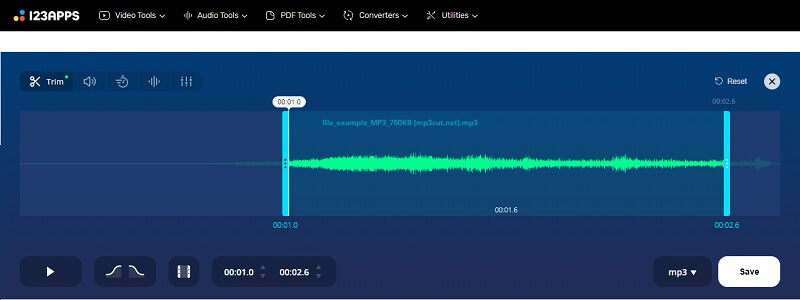
2. MP3 -leikkuri verkossa ja ilmaiseksi
MP3 Cutter Online & Free on toinen ohjelma, jonka avulla voit leikata ja jakaa MP3 -tiedostoja suoraan verkkoselaimestasi. Samoin se tukee monia ääniformaatteja, mukaan lukien WAV, WMA, M4R, OGG ja paljon muuta. Myös MP3 -tiedostojen leikkaaminen on yksinkertaista. Sinun tarvitsee vain ladata kappale tai äänite, jonka haluat leikata. Valitse sitten osa, jonka haluat poistaa. Toisaalta voit myös valita osan äänestä, jonka haluat säilyttää. Jos haluat leikata MP3 -tiedostoja verkossa käyttämällä MP3 Cutter Online & Free -ohjelmaa, katso alla olevat vaiheet.
Vaihe 1. Avaa verkkoselain tietokoneellasi ja käynnistä Clideo.
Vaihe 2. Selaa kaikkia ohjelman työkaluja ja etsi Leikkaa ääni vaihtoehto. Lataa MP3 -tiedosto myöhemmin.
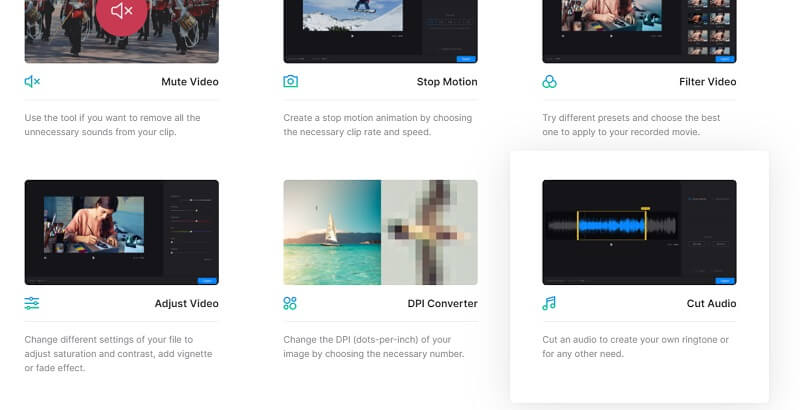
Vaihe 3. Valitse äänen osa ja valitse Pura valitut ja Poista valitut vaihtoehtoja tarpeidesi mukaan.
Vaihe 4. Napsauta lopuksi Viedä -painiketta, joka sijaitsee käyttöliittymän oikeassa alakulmassa.
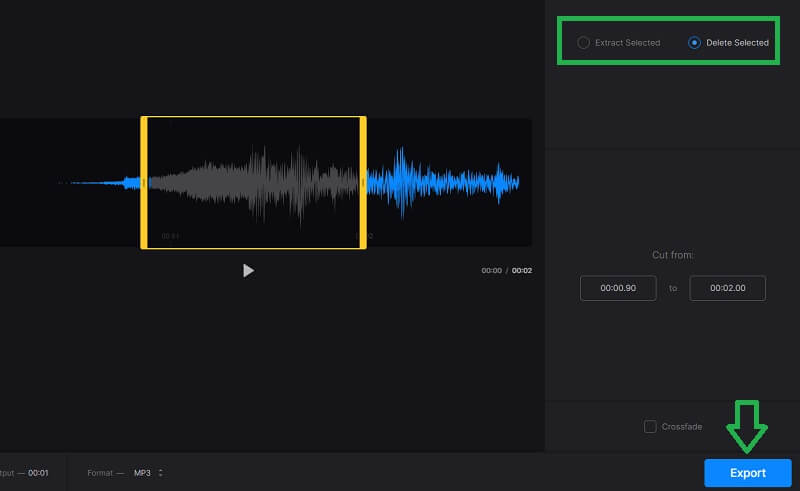
Osa 2. MP3 -tiedoston rajaaminen Windowsissa ja Macissa
1. Vidmore Video Converter
Luotettavampaa ja tehokkaampaa MP3 -sovelluksen leikkaamista varten Vidmore Video Converter on työkalu, jota kannattaa käyttää. Vaikka se on räätälöity tiedostojen muuntamiseen, se toimii myös täydellisesti ääni-/videonmuokkausohjelmana. Tämän työpöytäohjelman avulla voit leikata tai jakaa minkä tahansa äänimuodon, mukaan lukien MP3. Sen lisäksi työkaluja voidaan käyttää MP3 -metatietojen editori koska se pystyy muokkaamaan äänitiedostojen metatietoja. Tämä sisältää nimikkeen, taiteilijan, säveltäjän, vuoden ja paljon muuta. Lisäksi voit asettaa pikkukuvan MP3 -tiedostolle, jotta kappale tai kappale voidaan helposti erottaa toisistaan. Ennen kaikkea tämä on yhteensopiva sekä Mac- että Windows -käyttöjärjestelmien kanssa. Opi lisää sen kelloista ja pillistä noudattamalla seuraavia ohjeita.
Vaihe 1. Asenna Vidmore Video Converter
Aloita napsauttamalla yhtä Ilmainen lataus saadaksesi sovelluksen asennusohjelman yllä olevista painikkeista. Asenna ja käynnistä sovellus myöhemmin. Valitse vain järjestelmä, joka sopii käyttämääsi järjestelmään.
Vaihe 2. Lataa MP3 -tiedosto
Lataa MP3 -tiedosto napsauttamalla Plus -kuvaketta, selaa kansiota ja etsi MP3 -tiedosto. Voit myös vetää ja pudottaa äänileikkeen ohjelmaan, joka on toinen tapa ladata MP3 -tiedosto.
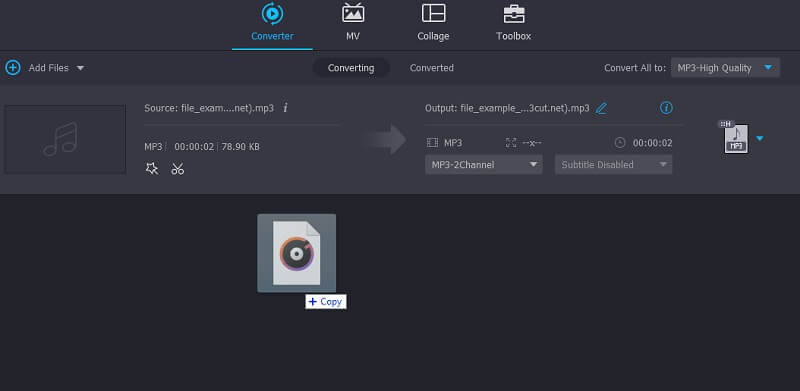
Vaihe 3. Leikkaa MP3 -leike
Kun äänitiedosto on ladattu, napsauta Leikata saksien näköinen kuvake ja toinen ikkuna tulee näkyviin. Merkitse nyt säilytettävä tai leikattava äänen osa näppäimellä Playhead ja osui Jakaa -painiketta. Kun olet valmis, paina vain Tallentaa -painikkeella voit ottaa muutokset käyttöön.
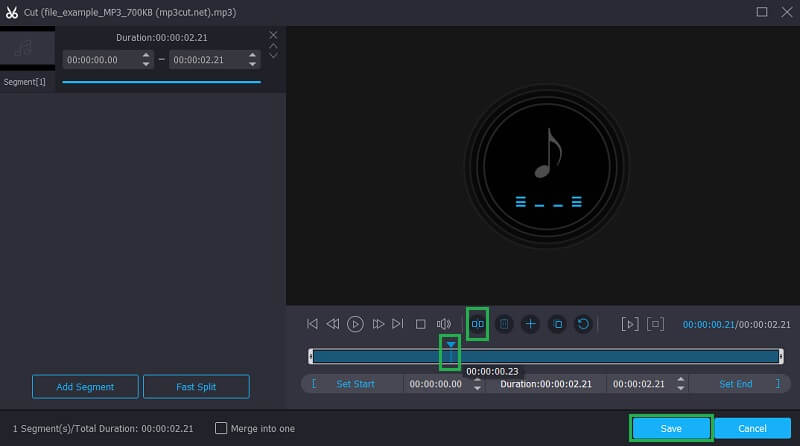
Vaihe 4. Tallenna tulostus
Ennen kuin tallennat tuloksen, voit muuttaa muotoa avaamalla Profiili ja valitse haluamasi äänimuoto leikatulle äänelle. Toisaalta voit säilyttää alkuperäisen muodon valitsemalla saman tiedostomuodon. Napsauta sitten Muunna kaikki -painiketta aloittaaksesi äänen käsittelyn. Äänen toisto voidaan toistaa, kun muunnos on tehty.
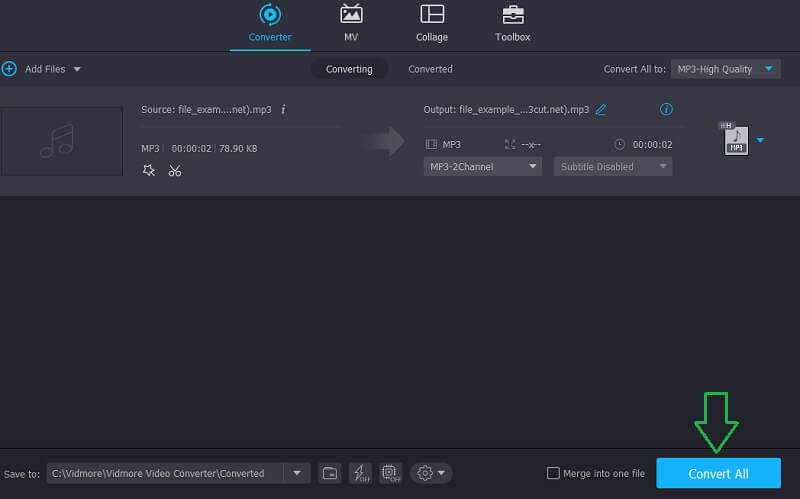
2. Windows Media Player
Jos haluat muokata ja leikata MP3 -tiedostoa Windows 10 -tietokoneessasi käyttämällä natiivisovellusta, sinun kannattaa valita Windows Media Player. Tämä tunnetaan kuuluisasti mediasoittimena, joka tarjoaa myös ominaisuuksia äänen muokkaamiseen. Tämä sisältää äänitiedostojen, kuten MP3, leikkaamisen tai jakamisen. Saalis on, että sinun on asennettava sen laajennus nimeltä SolveigMM WWP Trimmer Plugin, jotta voit hyödyntää muokkaustoimintoja täysin. Jos haluat tietää, miten tämä tehdään, tässä on opasopas, johon voit viitata.
Vaihe 1. Jos käytät Windows 10 -käyttöjärjestelmää, voit ladata ja asentaa laajennuksen tietokoneellesi ja oppia leikkaamaan MP3 -tiedostoja helposti Windows 10: ssä. Jos käytät vanhempaa Windows -versiota, sinun on integroitava laajennus Windows Media Playeriin manuaalisesti.
Vaihe 2. Kun olet ladannut laajennuksen tietokoneellesi, käynnistä Windows Media Player ja napsauta päätyökalurivin Työkalut -vaihtoehtoa. Vie hiiren osoitin kohtaan Laajennukset ja valitse SolveigMM WMP -leikkurin laajennus vaihtoehdoista. Siihen mennessä voit nyt muokata ja leikata MP3 -tiedostoja Windows Media Playerin avulla.
Vaihe 3. Lataa MP3 -tiedosto sovellukseen ja valitse se kirjastoistasi. Näet valitun äänen äänen aikajanan käyttöliittymän alareunassa. Valitse täältä leikattava osa ja napsauta Trimmata -painiketta.
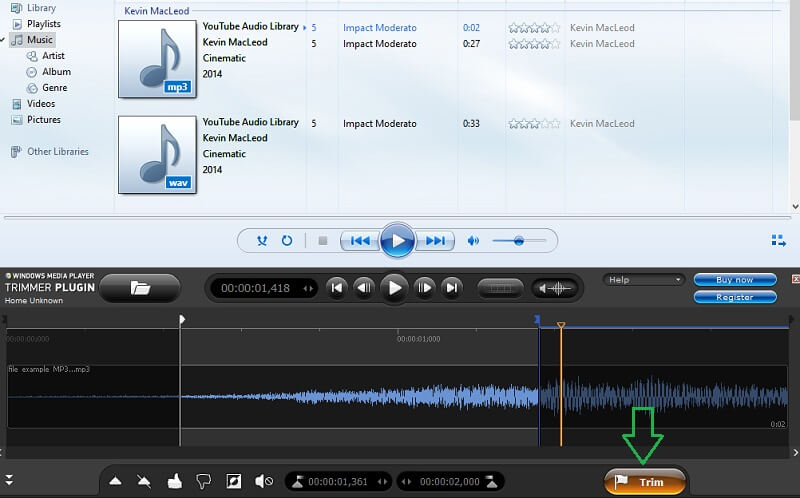
Vaihe 4. Valitse kansio, johon haluat tallentaa MP3 -tiedoston, ja paina Tallentaa vahvista muutokset.
3. QuickTime Player
Voit myös leikata MP3-tiedostoja Macissa suoraan tai ilman kolmannen osapuolen ohjelmiston asentamista QuickTime Player. Tämä on Applen kehittämä Macin oletusmediasoitin, joka sisältää perusominaisuudet äänen ja videon muokkaamiseen. Se on tarkoitettu vain videoiden toistamiseen, mutta se voi toistaa ja muokata MP3 -tiedostoja. Näin sanottuna QuickTime Player toimii MP3 -leikkeen avulla.
Vaihe 1. Selaa MP3-tiedostoa Macin Finderista ja napsauta äänitiedostoa hiiren kakkospainikkeella. Valitse Avaa valitse sitten QuickTime Player.
Vaihe 2. Siirry nyt kohtaan Muokata > Trimmata valikkoriviltä. Valitse sitten leikkaettava osa siirtämällä keltaisia liukusäätimiä. Kuuntele leikattu versio ennen sen tallentamista.
Vaihe 3. Paina sen jälkeen Trimmata -painikkeella voit ottaa muutokset käyttöön ja tallentaa ne haluamaasi paikkaan.
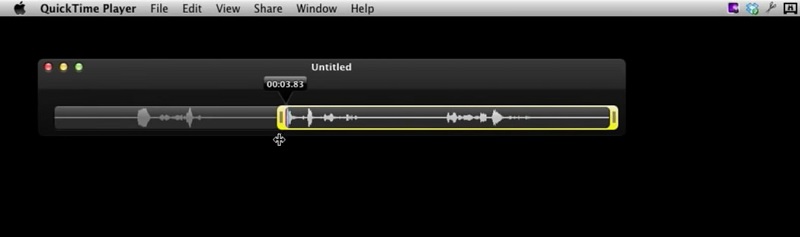
4. VLC Media Player
VLC on ilmainen mediasoitin, jossa on myös äänen leikkausominaisuus. Se leikkaa epäsuorasti MP3 -tiedostoja helposti. Toisin sanoen, saat paitsi mediasoittimen myös äänieditorin, kun käytät VLC: tä. Yksi suurimmista haittapuoli, joka saattaa huolestuttaa sinua, on kuitenkin se, että se antaa sinulle vähän tai ei lainkaan säätöjä tiedoston leikkaamisen suhteen. Lisäksi sinun on etsittävä leikattua tiedostoa manuaalisesti, jotta voit toistaa ääntä. Kuitenkin, opit kuinka voit leikata MP3 -tiedostoja VLC: n avulla.
Vaihe 1. Suorita VLC -sovellus tietokoneellasi ja siirry sovelluksen päävalikkoon.
Vaihe 2. Klikkaa Näytä ja valitse Lisäasetukset. Lataa seuraavaksi MP3 -tiedosto paikallisesta asemasta.
Vaihe 3. Toista nyt MP3 -tiedosto ja päätä, minkä osan äänestä haluat aloittaa leikkaamisen. Toista ääni ja napsauta tallennuspainiketta käyttöliittymän alareunassa, kun toistopää saavuttaa päätepisteen. Sen kansion nimi, johon leikattu ääni on tallennettu, on Musiikkini. Tästä kansiosta saat äänitiedoston äänentoiston.
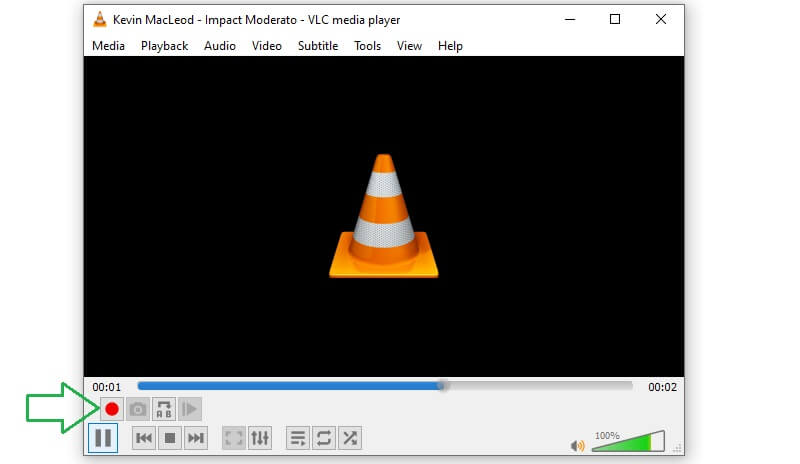
Osa 3. SOVELLUKSET iPhonessa/Androidissa
1. Mediamuunnin
Voit myös leikata mp3 -tiedostoja Android -laitteissa suoraan Media Converterin avulla. Sovellus on kehitetty auttamaan mediatiedostojen muuntamisessa kuuluisiksi mediamuodoiksi, kuten MP3, OGG, AVI, WAV ja jopa MP4. Tämän ominaisuuden lisäksi se mahdollistaa myös MP3 -leikkeiden leikkaamisen siltä varalta, että sinun on tehtävä soittoääni.
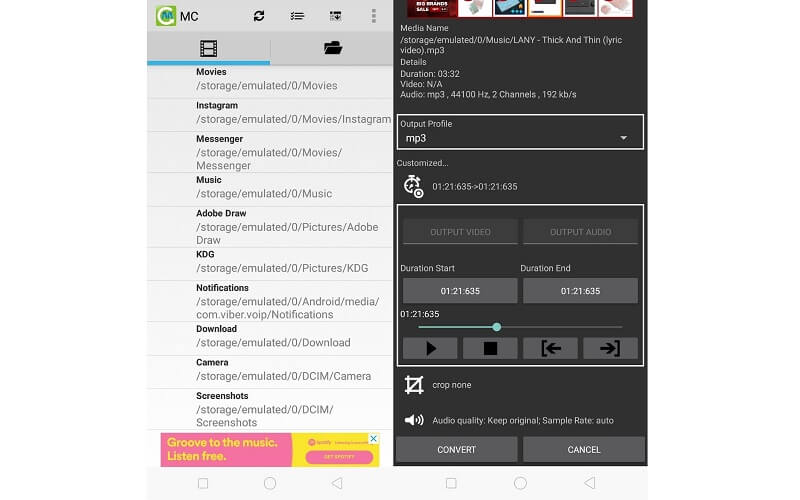
2. Hokusai Audio Editor
Hokusai Audio Editorin avulla opit leikkaamaan mp3 -tiedostoja iPhonessa. Tämä työkalu on yhteensopiva Applen laitteiden kanssa, jotka toimivat iOS 6: ssa ja uudemmissa. Siellä on reaaliaikainen muokkaus, jossa voit leikata ääntä, sekoittaa ääniraitoja, lisätä äänitehosteita ja paljon muuta.
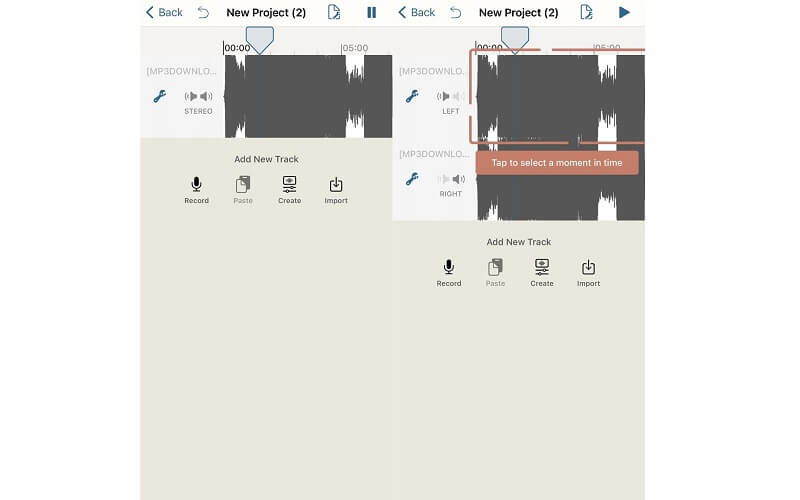
Osa 4. Usein kysytyt kysymykset MP3 -leikkauksesta
Kuinka leikata MP3 -tiedostoja Windows 10: ssä?
On olemassa monia MP3 -trimmerit, jotka ovat yhteensopivia Windows PC: n kanssa. Yksi heistä on Vidmore. Tämän työkalun avulla voit paitsi leikata MP3 -tiedostoja Windows -tietokoneesta, mutta voit tehdä saman myös Macissa. Sanomattakin on selvää, että voit leikata mitä tahansa käyttöjärjestelmää.
Voiko Windows Media Player muokata MP3 -tiedostoja?
Mediasoitin on oletusarvoisesti ääni- ja videotiedostojen suoratoisto, mutta tämä auttaa myös muokkaamaan tiedostoja, kuten leikkaamaan MP3 -tiedostoja laajennuksen avulla.
Mitä eroa on rajauksen ja halkaisun välillä?
Rajaaminen tarkoittaa pienen osan leikkaamista äänestä tai videosta. Tämä tehdään yleensä, kun yrität lyhentää leikettä. Jakaessa voit leikata leikkeen kahtia, mikä tarkoittaa suuren osan äänen leikkaamista.
Johtopäätös
Nosta taaksepäin, nämä ovat työkaluja, jotka auttavat sinua rajata MP3 tiedostot. On olemassa online -sovelluksia, jotka sopivat parhaiten äänen leikkaamiseen selaimesta. Myös työpöytäohjelmien avulla voit käyttää leikkaustoimintoa myös ilman Internet -yhteyttä. Toisaalta mobiilisovellusten avulla voit muokata MP3 -tiedostojasi suoraan älypuhelimestasi.
MP3 vinkkejä



